Mac용 Final Cut Pro 사용 설명서
- 환영합니다
- 새로운 기능
-
-
- 용어집
- 저작권

Mac용 Final Cut Pro에서 오디오 레벨 보기 및 변경하기
오디오 측정기는 Final Cut Pro에 있는 클립의 오디오 레벨을 표시하며, 특정 클립이나 클립의 섹션이 가청 왜곡을 야기할 수 있는 피크 레벨에 도달하는 경우 경고합니다.
오디오 클립이 재생 중에 피크 레벨에 이르게 되면, 레벨 색상이 초록색에서 노란색으로 변경됩니다.
오디오 클립이 피크 레벨을 초과하면, 레벨 색상이 노란색에서 빨간색으로 바뀌고, 각각의 오디오 채널 또는 채널에 대한 피크 인디케이터가 빨간색으로 변합니다. 피크 인디케이터는 재생을 중단하고 시작할 때 재설정됩니다.
클립 음량이 피크 레벨을 초과하지 않도록 하려면, 음량을 조절합니다. 클립의 적절한 레벨은 믹스에 따라 다르지만, 동시에 발생하는 모든 클립의 총 레벨이 가장 큰 섹션에서 0dB을 초과하지 않도록 하는 것이 중요합니다.
오디오 측정기 보기
Final Cut Pro에는 뷰어 아래에 작은 오디오 측정기가 있으며, 더 큰 오디오 측정기는 타임라인 오른쪽에 표시될 수 있습니다.
Final Cut Pro에서 다음 중 하나를 수행하십시오.
윈도우 > 작업공간에서 보기 > 오디오 측정기를 선택하면, 메뉴 항목 옆에 체크표시가 나타납니다.
뷰어 아래의 오디오 측정기 아이콘을 클릭합니다.
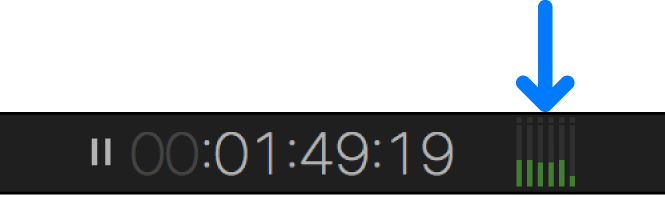
측정기의 가장자리를 드래그하여 추가 정보가 있는 확장된 보기를 볼 수 있습니다.
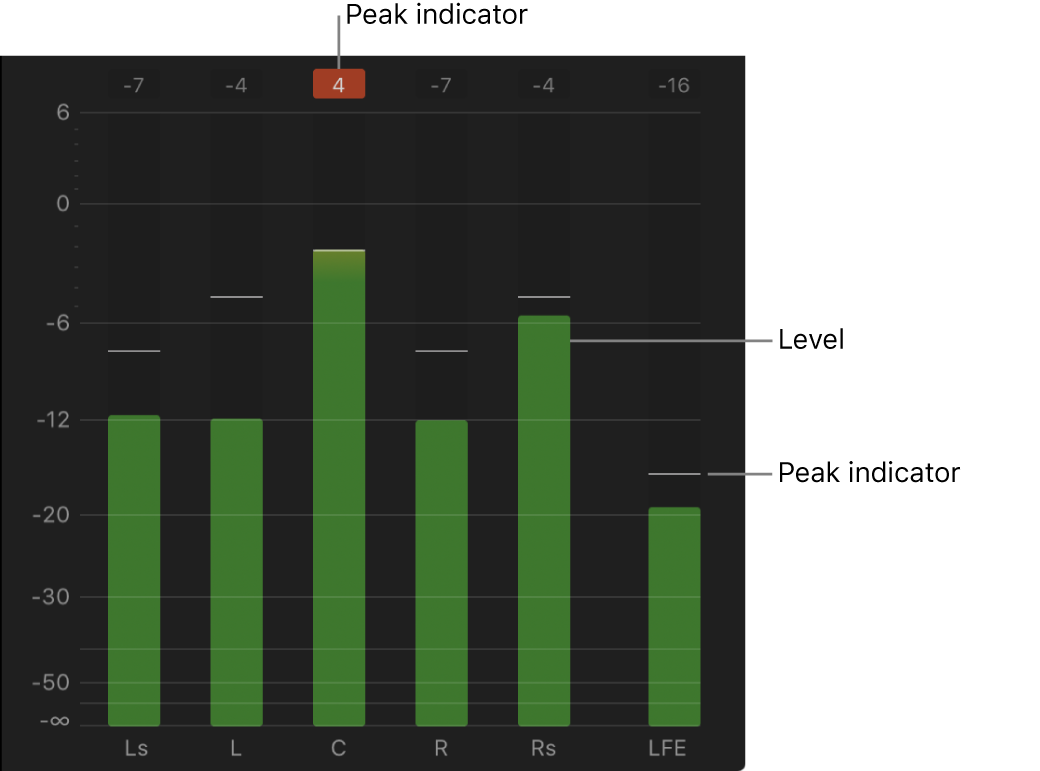
오디오 측정기를 가리려면, 윈도우 > 작업공간에서 보기 > 오디오 측정기를 선택하거나 뷰어 아래에 있는 오디오 측정기 아이콘을 클릭합니다.
참고: 표시되는 오디오 측정기의 수는 재생하고 있는 클립에 구성된 채널 수에 따라 다릅니다. 예를 들어, 브라우저에서 서라운드 클립을 재생하면, 여섯 개의 서라운드 오디오 측정기가 표시되지만, 동일한 클립을 타임라인의 스테레오 프로젝트로 드래그하는 경우 Final Cut Pro가 자동으로 서라운드 오디오를 스테레오로 믹스 다운하며, 단 두 개의 오디오 측정기만 표시됩니다. 스테레오에서 멀티 채널 서라운드 사운드로 프로젝트를 변경하는 방법에 대한 정보는 Mac용 Final Cut Pro에서 프로젝트 설정 수정하기의 내용을 참조하십시오. 채널 구성에 대한 정보는 Mac용 Final Cut Pro에서 오디오 채널 구성하기의 내용을 참조하십시오.
피크 레벨 재설정 및 수정하기
참고: 모노 오디오가 있는 클립을 스테레오 프로젝트에 추가하는 경우, Final Cut Pro는 프로젝트의 스테레오 오디오 측정기에 표시되는 왼쪽 및 오른쪽 채널에서 단일 모노 오디오를 재생합니다.